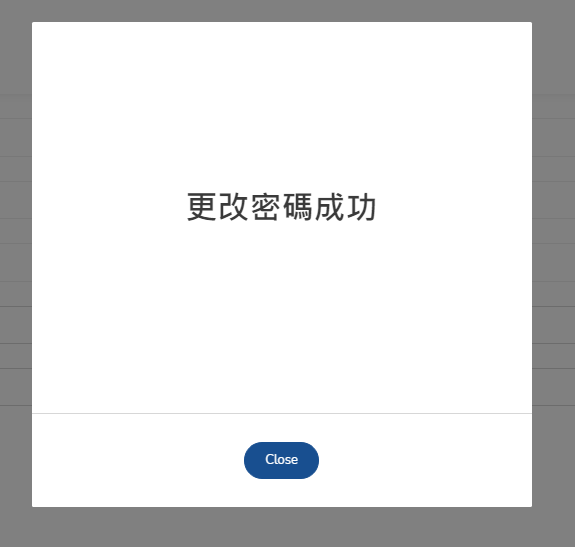Q&A
感謝您下載Storm暴風元宇宙。下載後成功註冊會員,即享有最高十支模擬器的使用權。因下載者本身電腦系統設備不同,故每台電腦可承受的模擬器數量是系統經自動判讀後所提供的模擬器數量。
1. 如果您要安裝十支模擬器手機,建議您的電腦規格至少CPU達到I7_7700、32ram、256SSD以上(等級越高越佳)。
2. 如您另有預算,亦可洽詢我們客服為您推薦伺服器廠商進行雲端租賃,如有需求歡迎聯絡客服,搜尋 Storm Gram或於官網進行留言。
Storm Gram或於官網進行留言。
3. 提醒您目前系統需在Windows環境下方可安裝與使用,如果您的電腦為Mac系統,建議使用雲端服務較為合適。
目前我司系統僅提供公司行號或會員此項服務,請您加入我們的官方Line、FB後,提供您公司名片,經客服諮商確認後,協助您後續的服務。
Line:storm game
FB:暴風群控
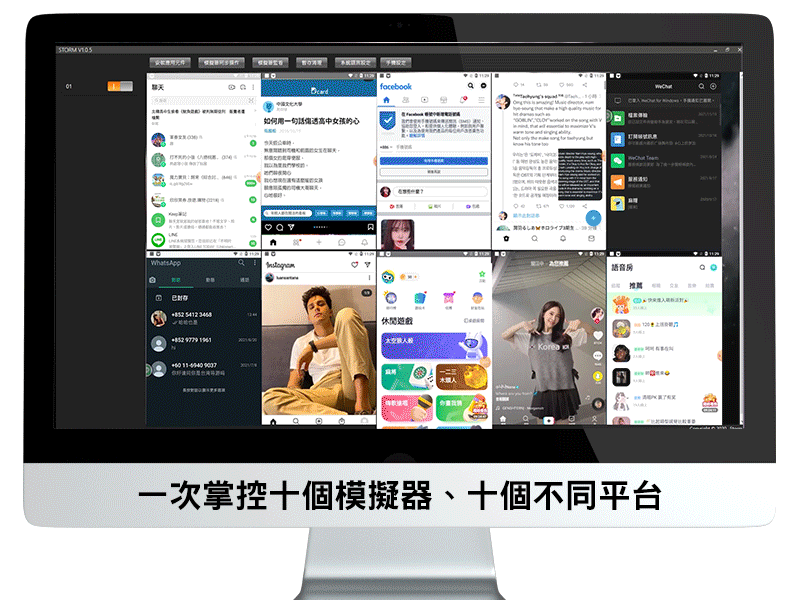
RPA下載教學
RPA安裝教學
步驟一:重新啟動電腦,於開機畫面即時立刻連點按F2按鍵或DELETE按鍵,如連續續按F2按鍵或DELETE按鍵均無法進入主機板BIOS,請嘗試使用ESC、F1、F8、F9、F10、F11、F12其一按鍵進入主機板BIOS。
步驟二:進入主機板BIOS後,請先確認是否可操作滑鼠運行,若無滑鼠可操作運行可使用鍵盤中「←」,「→」,「↑」,「↓」切換選項,再使用「Enter」鍵確認選項。
步驟三:選擇Advanced(進階)項目底下中的Overlocking(鎖死)或CPU項目CPU features底下中的VT設定,
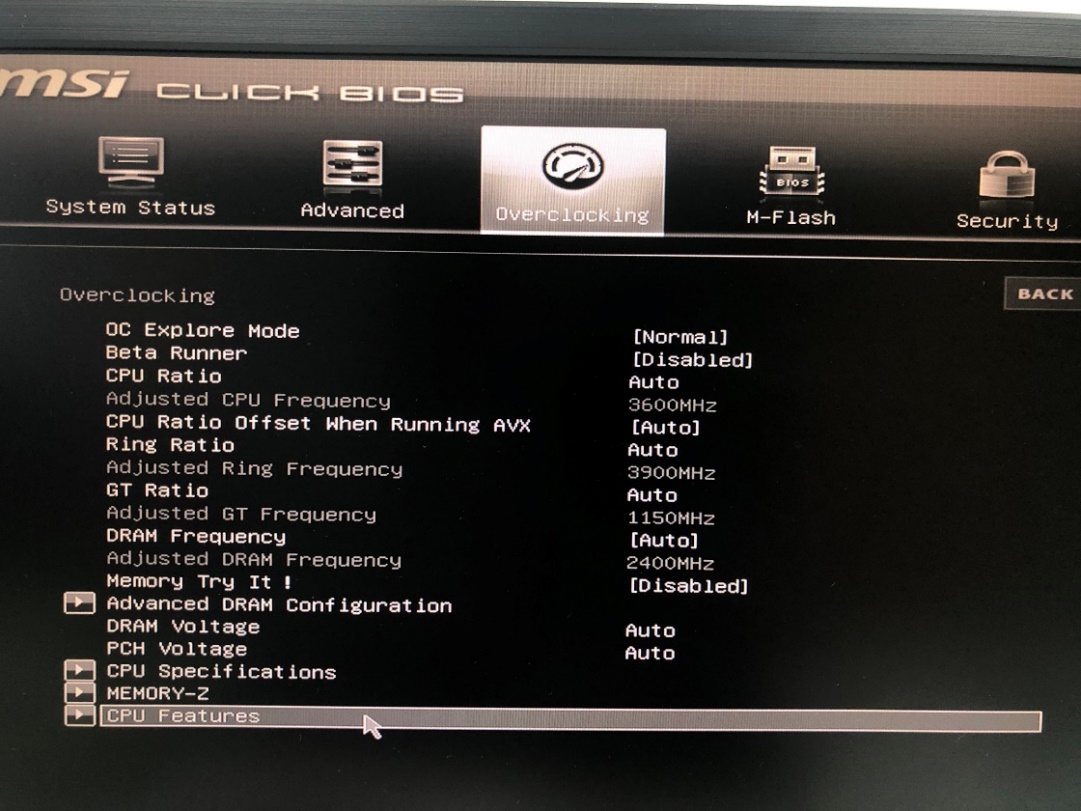
因應每台電腦不同會顯示不同字詞,可尋找關鍵字(Virtual 或 Virtualization Tech),或是(Intel VT-X、Intel VT-D Tech) 此兩個選項應同步開啟(Enable)或 不同版本的Intel (VMX) Virtualization 或AMD版本的SVM,若您的電腦無Advanced 項目或CPU項目,可於Configuration(組態) 項目或 Security(安全) 項目中搜尋找到。
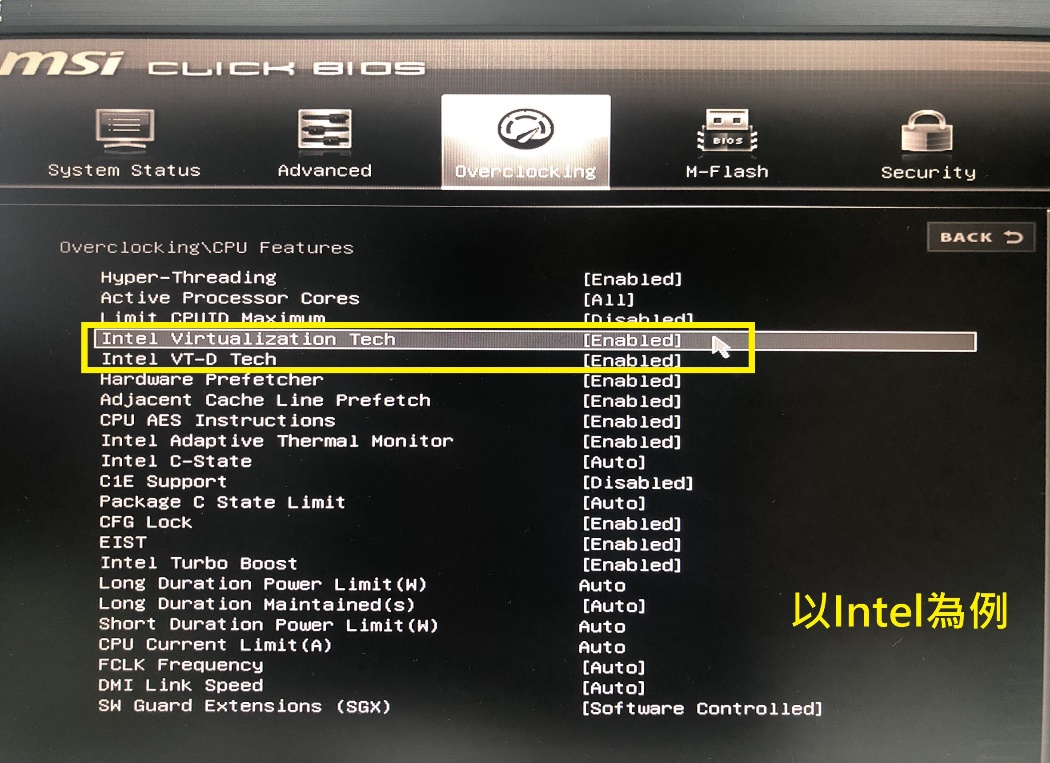
步驟四:將VT設定由(Disabled)改為開啟(Enabled)。
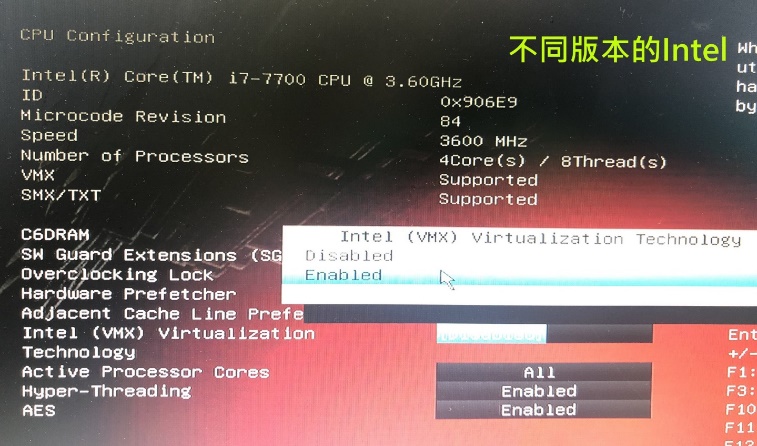
步驟五:完成設定後到最後一個選項Save and Exit(儲存與退出) ,選擇Save changes and Reboot(儲存設定與重開機) 或 Save changes and reset(儲存設定與重啟) 或是不同版本的按下F10設定存檔,存檔後即可按下Exit按鍵退出,即完成設定。
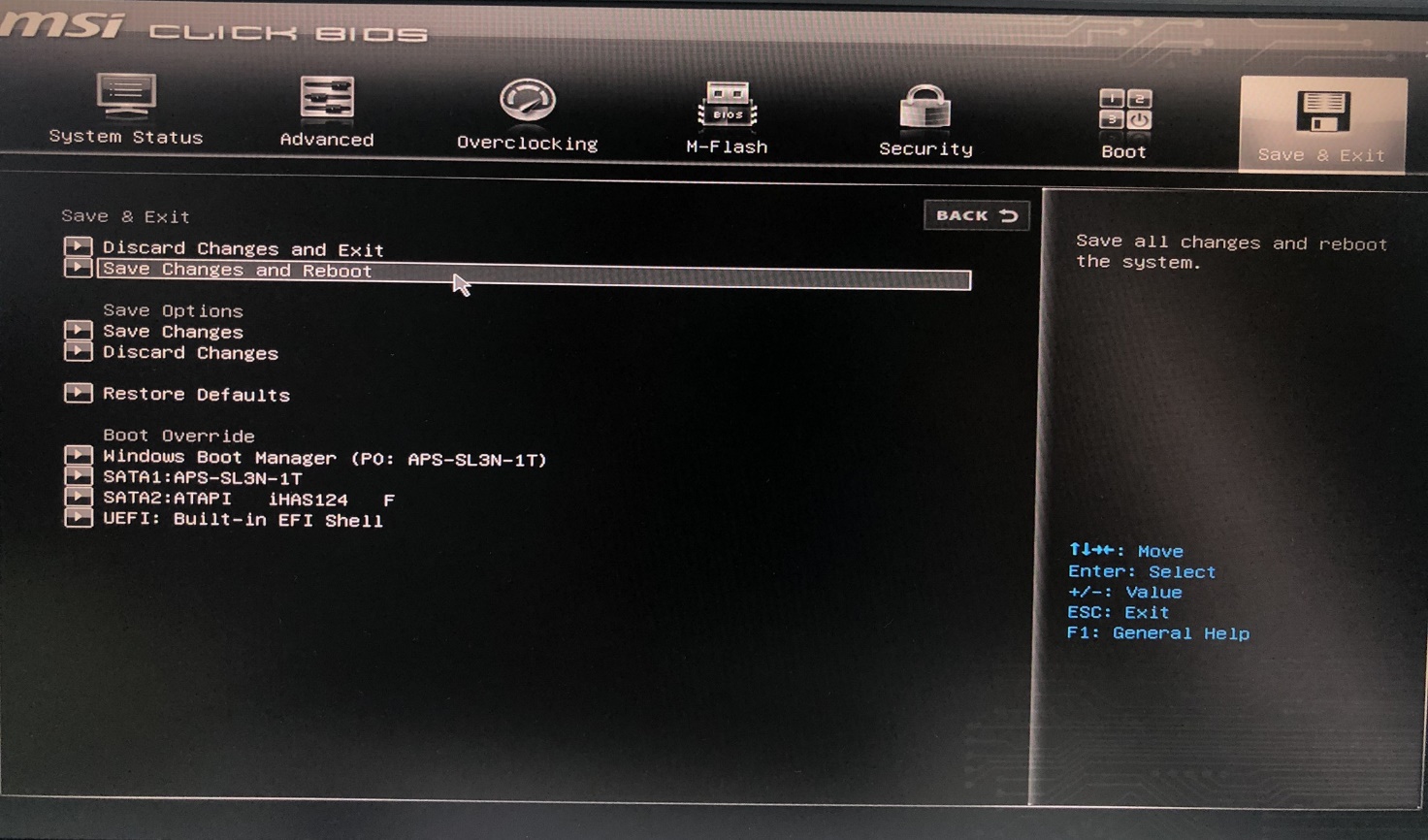
步驟一: 點選「帳戶」按鈕
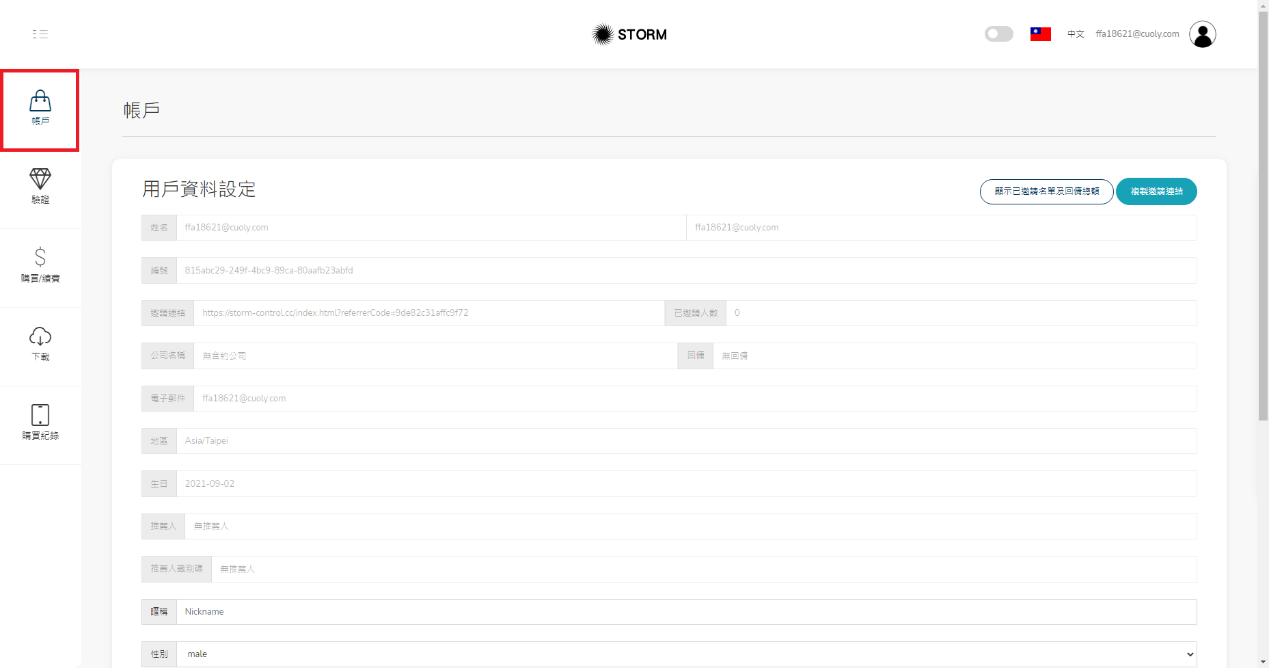
步驟二:設定「暱稱」與「性別」並點擊送出按鈕

如何更改密碼
步驟一: 點選「帳戶」按鈕
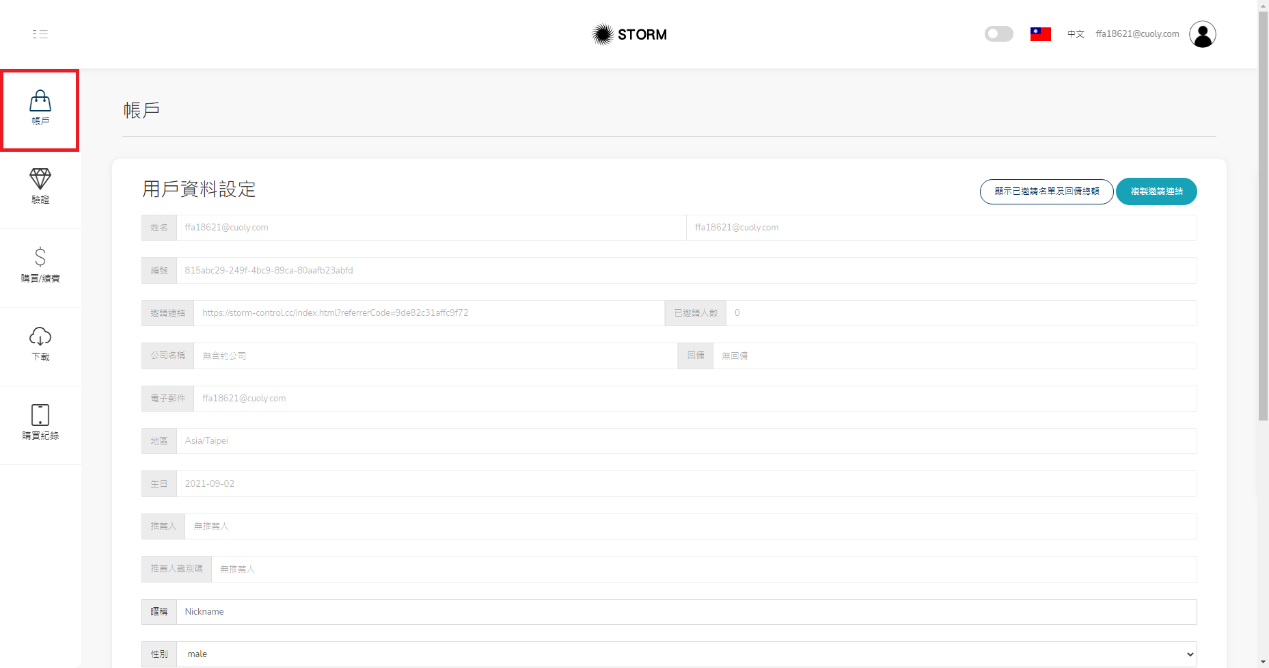
步驟二:於「更改密碼」底下輸入「當前密碼」、「新密碼」與「確認密碼」
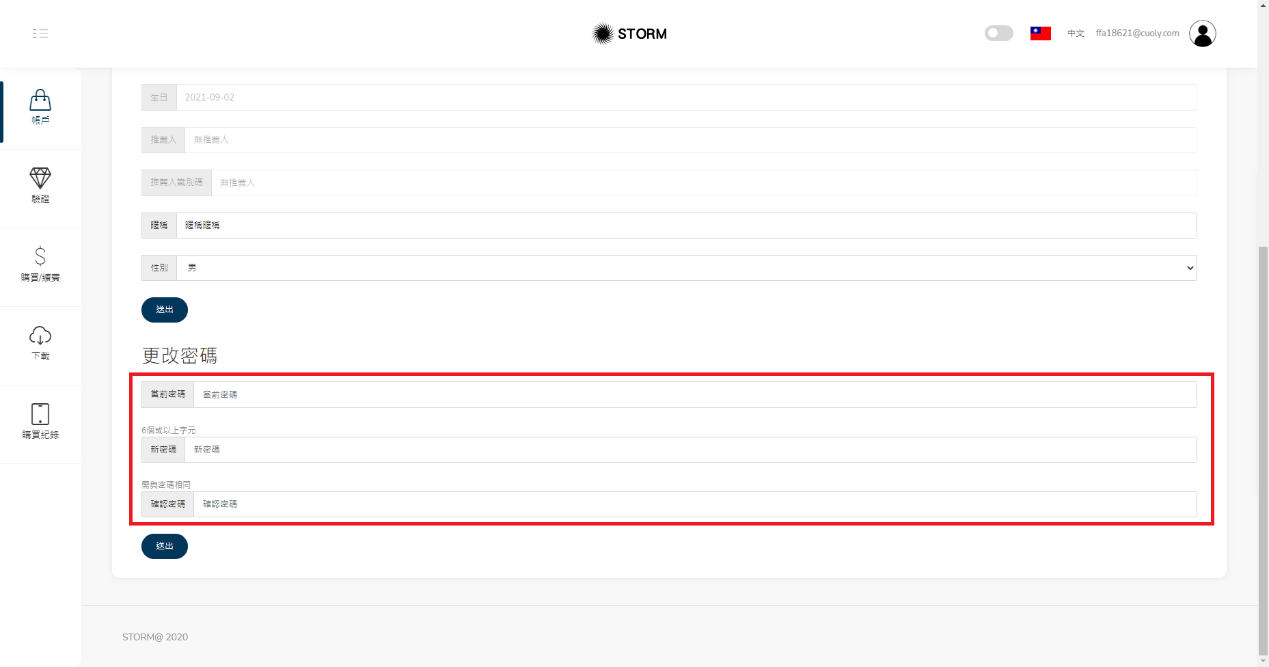
步驟三:輸入完成後點擊「送出」按鈕
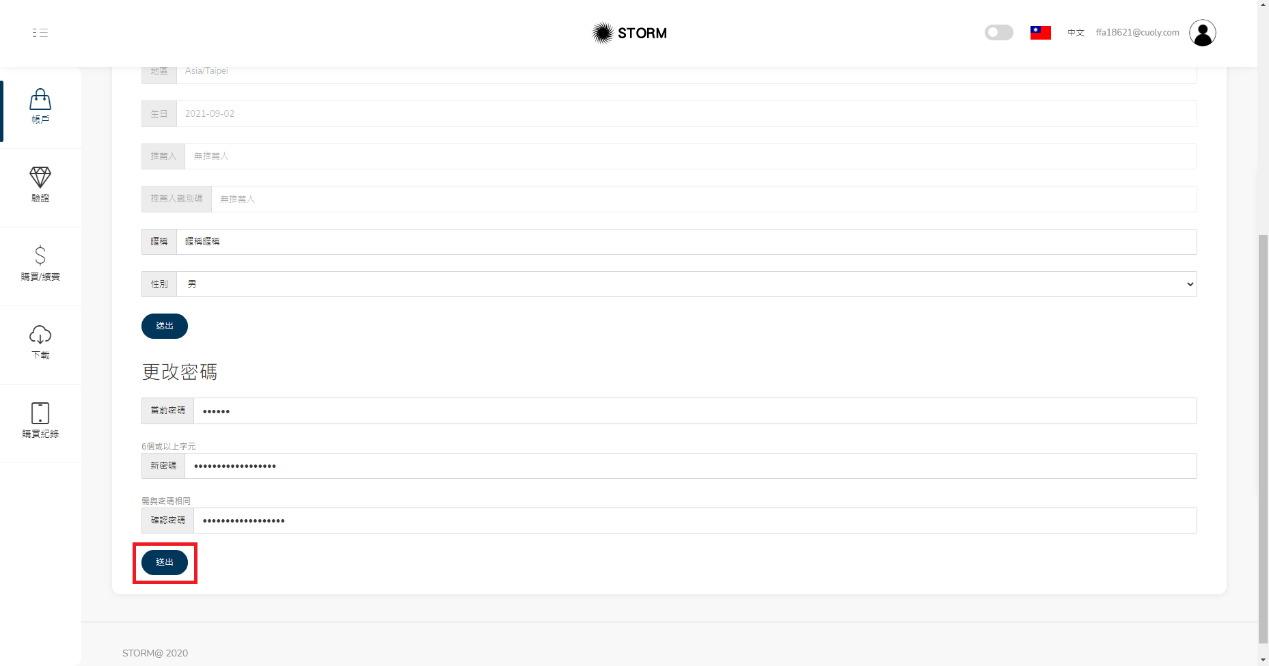
步驟四:出現「更改密碼成功」即可